Set kaarten
Maak snel en eenvoudig profielkaarten voor uw werknemers.
Inhoudstafel
Waar kunt u set kaarten exporteren
Wat kan een set kaart bevatten
De achtergrondkleur van uw set kaarten instellen
Wat gebeurt er als de werknemer geen profielfoto heeft
Welke afmetingen moet de profielfoto hebben
Inleiding
Set kaarten kunnen gebruikt worden om het profiel van uw werknemers in een mooi overzicht te delen met uw klant. U heeft de mogelijkheid om te selecteren welke werknemer informatie u wilt toevoegen aan de set kaarten en u kunt bovendien de achtergrondkleur van deze kaarten aanpassen.
Waar kunt u set kaarten exporteren
U heeft de mogelijkheid om set kaarten te exporteren via de werknemer pagina of via de projectgegevens pagina.
Werknemers pagina
Op de werknemers pagina heeft u de mogelijkheid om set kaarten te exporteren voor ALLE werknemers, of u kunt de filters op deze pagina gebruiken om de gewenste selectie te maken voor wie u set kaarten wilt maken.
Als u klaar bent om de set kaarten te exporteren hoeft u alleen maar de pijl naast EXPORT te selecteren.
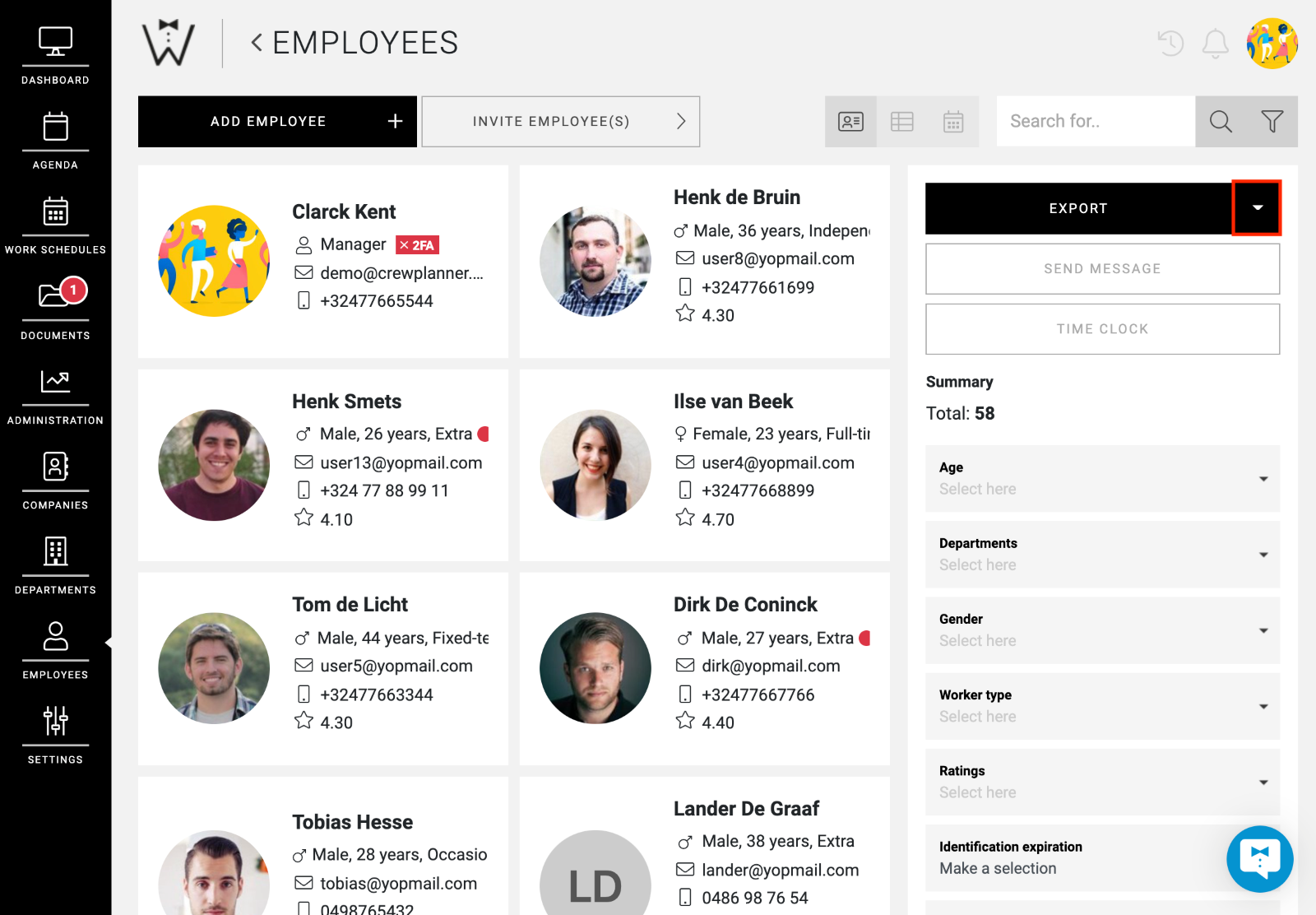
Selecteer Exporteren als set kaarten om uw set kaarten aan te maken.
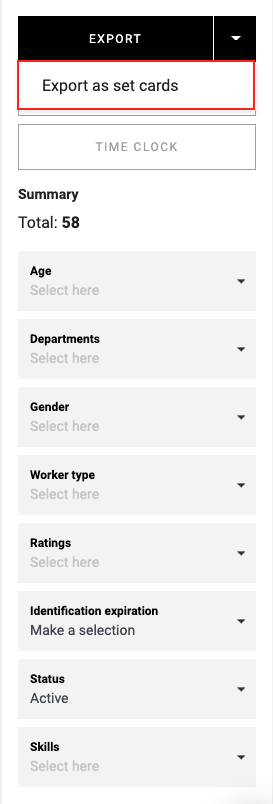
Er verschijnt een pop-up waarin u de velden met informatie kunt aanvinken die in uw set kaarten moeten worden opgenomen.
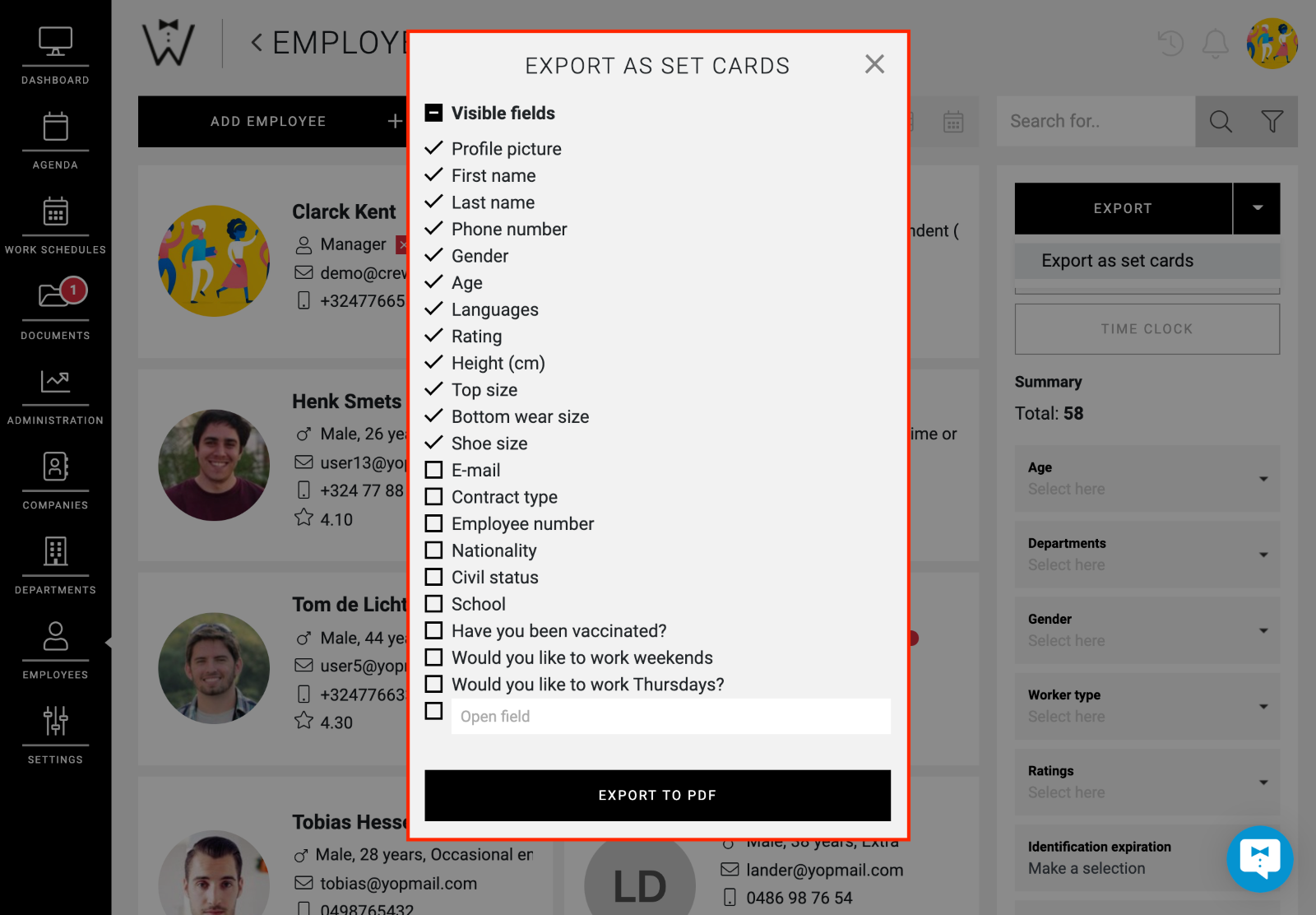
Zodra u de gewenste informatie heeft toegevoegd, selecteert u EXPORTEREN NAAR PDF. Vervolgens wordt een nieuw tabblad geopend in uw internet browser waar u de gegenereerde set kaarten kunt bekijken en downloaden als een pdf-bestand.
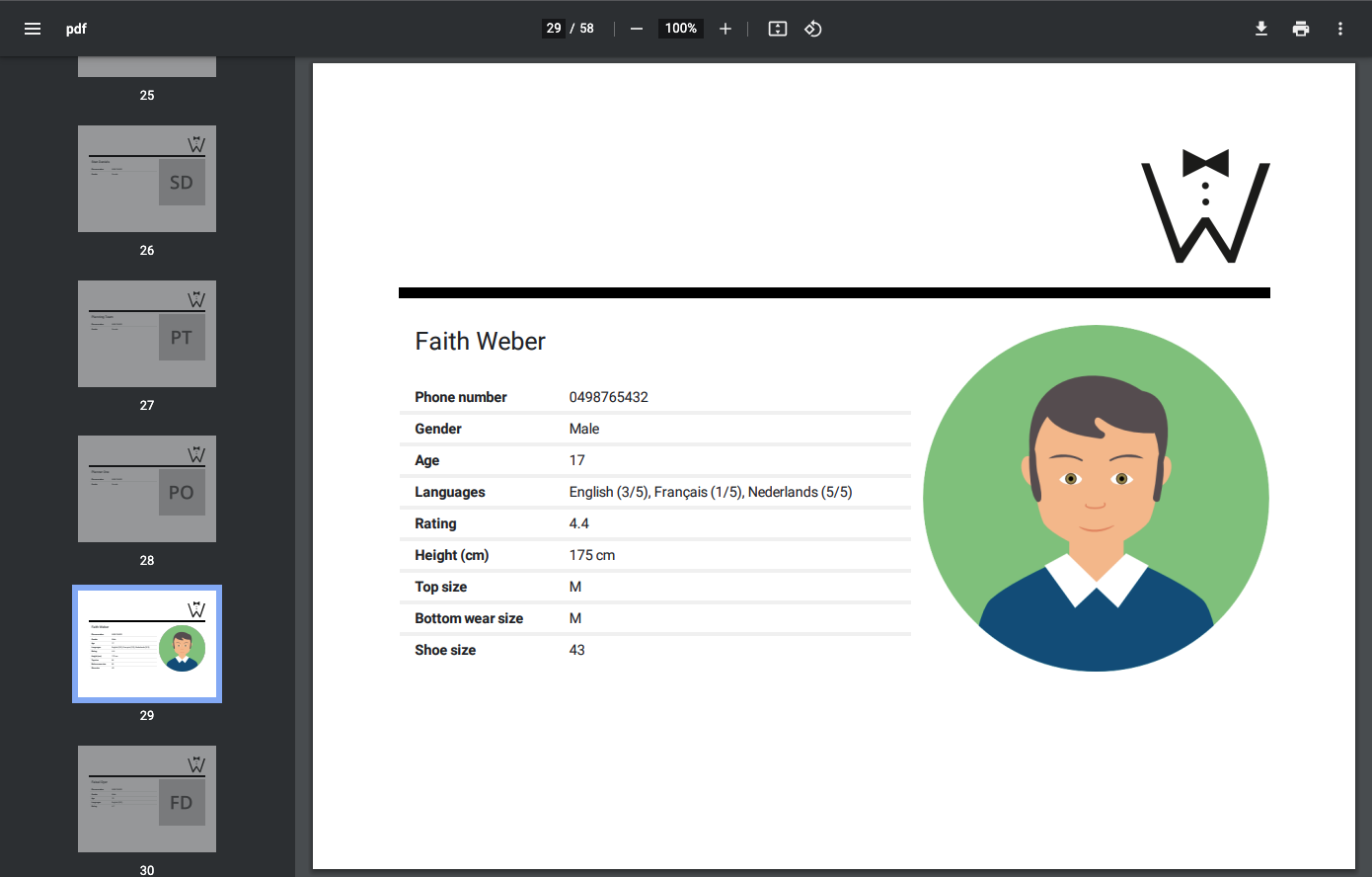
Projectgegevens pagina
U kunt ook set kaarten exporteren van alle ingeplande werknemers voor een specifiek project, hiervoor navigeert u naar de project details pagina en selecteert u dit icoon.

U krijgt dezelfde pop-up zoals eerder vermeld, waarin u de informatie selecteert die u aan de set kaarten wilt toevoegen en vervolgens selecteert u EXPORTEREN NAAR PDF.
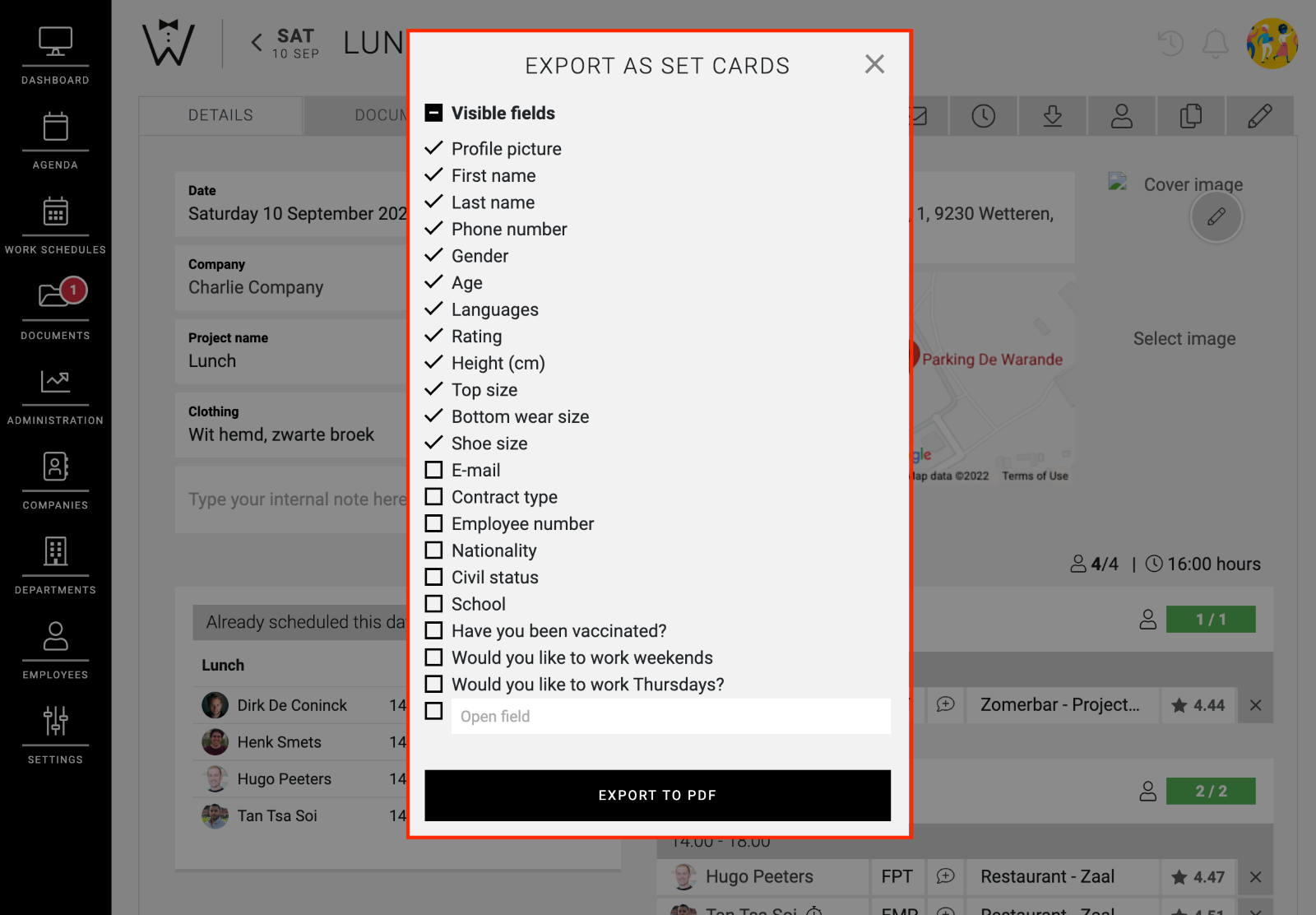
Een nieuw tabblad wordt geopend in uw internet browser waar u de gegenereerde set kaarten kunt bekijken en downloaden als een pdf bestand.
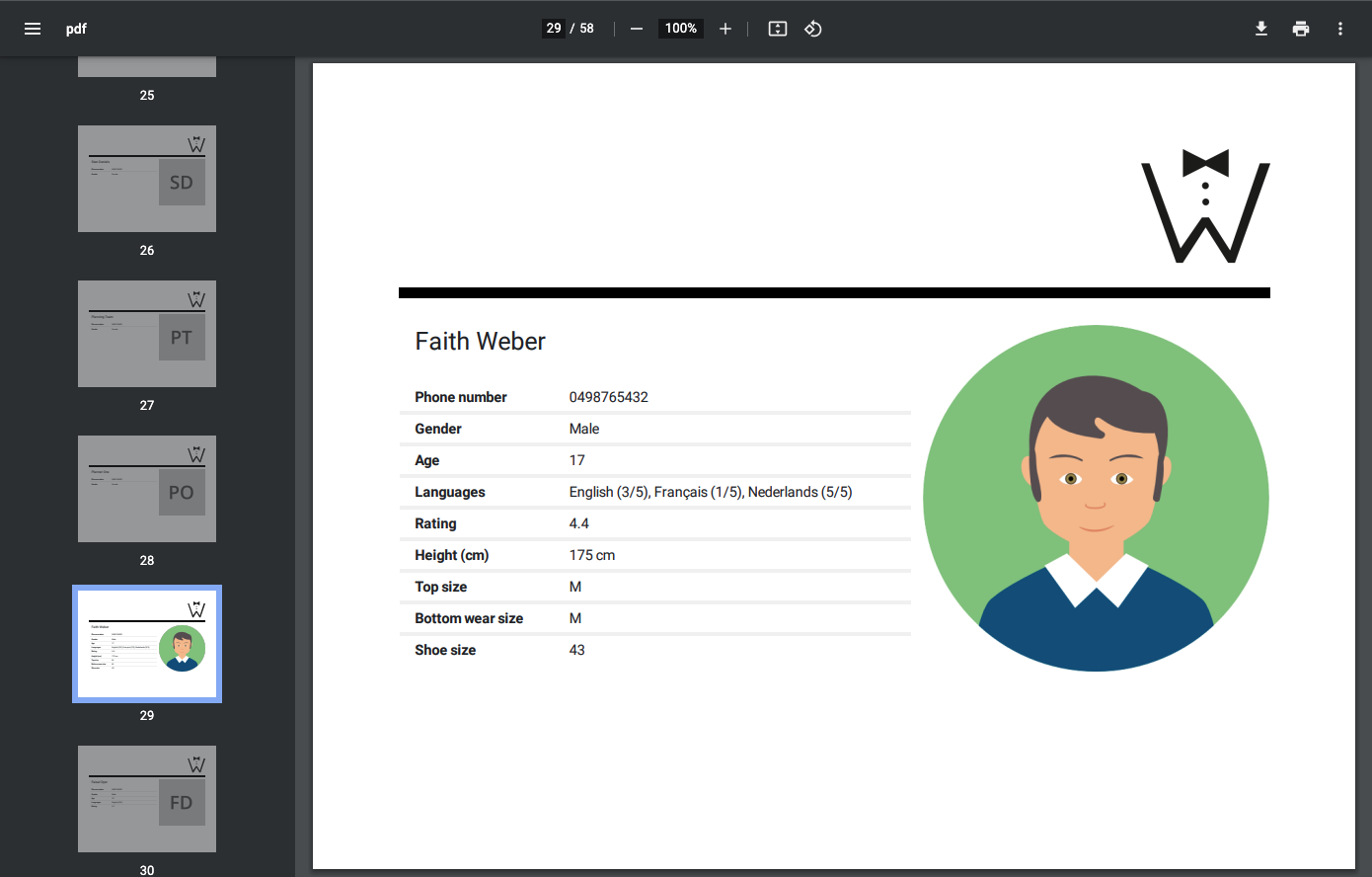
Wat kan een set kaart bevatten
De werknemersgegevens die kunnen worden geselecteerd zijn de volgende:
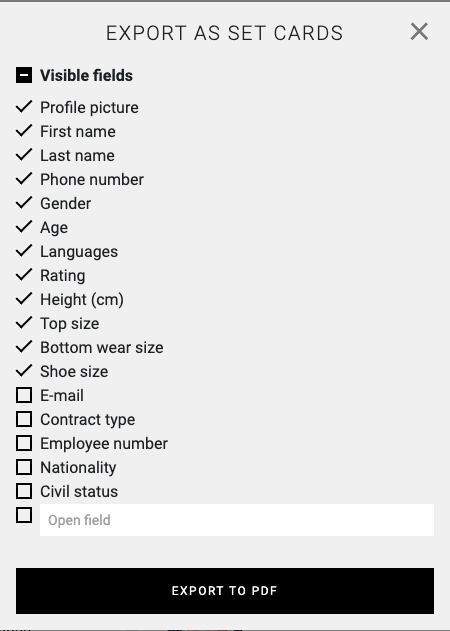
Als u aangepaste velden voor de werknemers heeft ingesteld, kunt u deze hier ook selecteren om aan uw set kaarten toe te voegen.
Hoe ziet een set kaart eruit
Set kaarten worden gegenereerd als een A4 document in landscape, de informatie vindt u aan de linkerkant en de profielfoto aan de rechterkant. In de rechterbovenhoek van de pagina wordt uw account logo getoond volgens uw CrewPlanner instellingen.
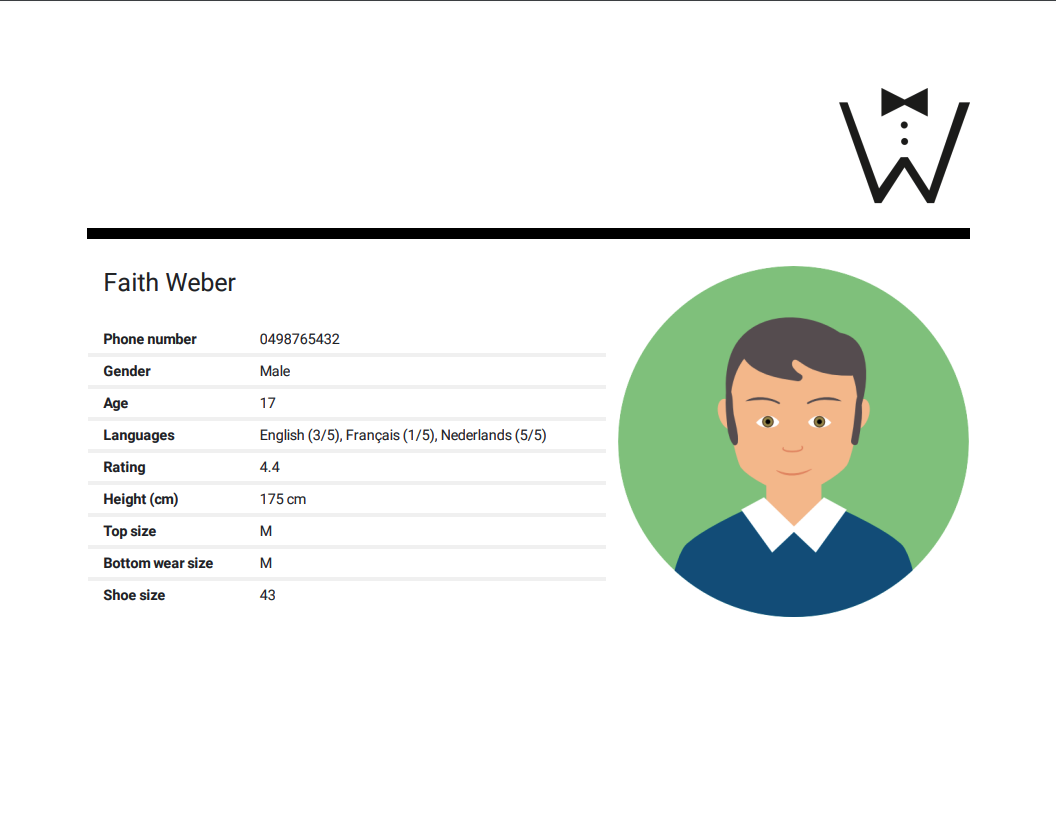
De achtergrondkleur van uw set kaarten instellen
Uw set kaarten bevatten standaard geen achtergrondkleur. U heeft echter wel de mogelijkheid om deze achtergrondkleur aan te passen aan uw huisstijl via de CONFIGURATIE pagina in INSTELLINGEN.
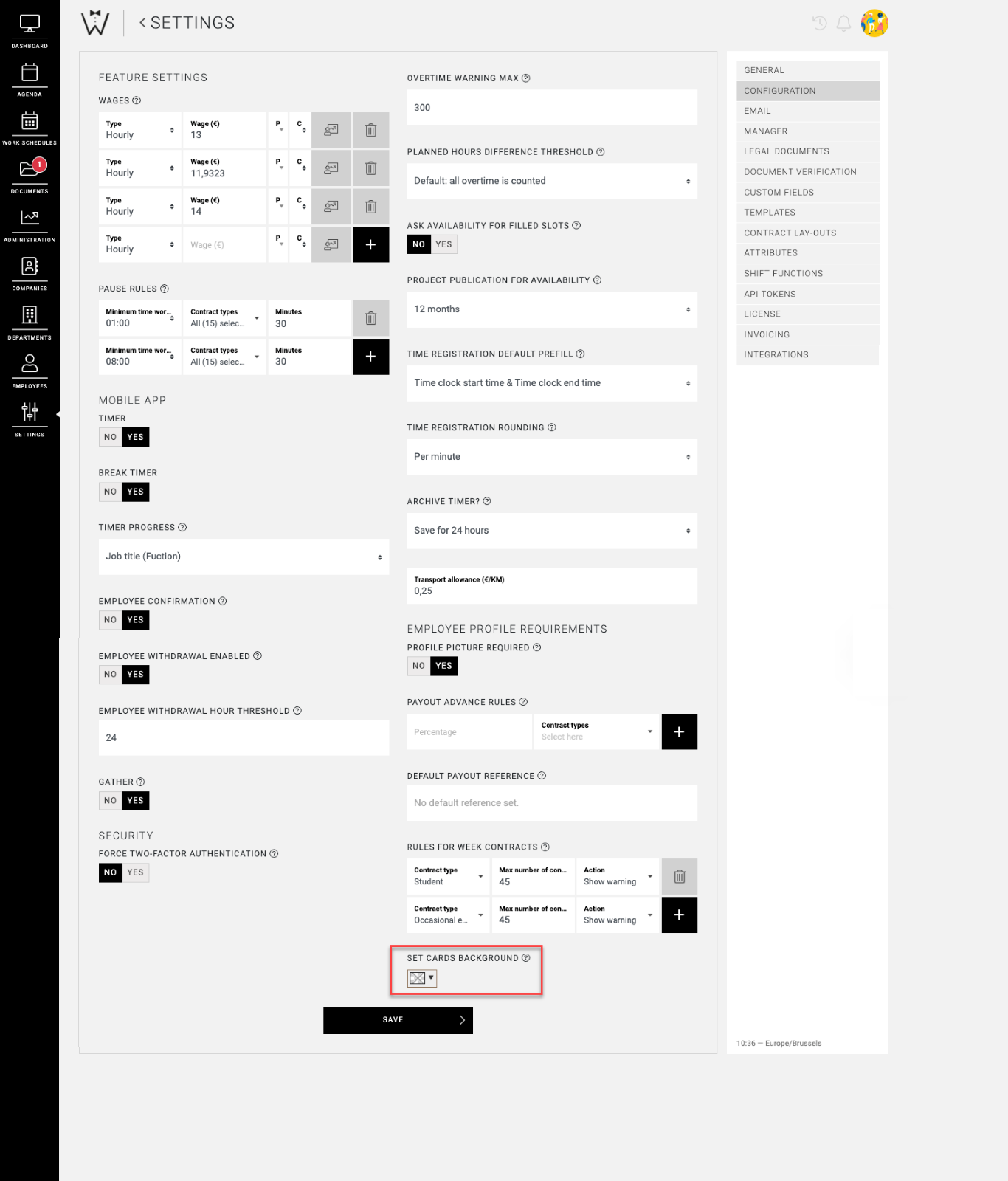
Rechtsonder op deze pagina heeft u STEL KAARTEN ACHTERGROND IN, waar u uw gewenste kleur kunt selecteren of instellen door middel van een HEX-code. Hoe u uw huisstijl HEX-code kunt bekomen leest u hier.

Wat gebeurt er als de werknemer geen profielfoto heeft
Als een werknemer geen profielfoto heeft toegevoegd, worden in plaats daarvan de initialen getoond.
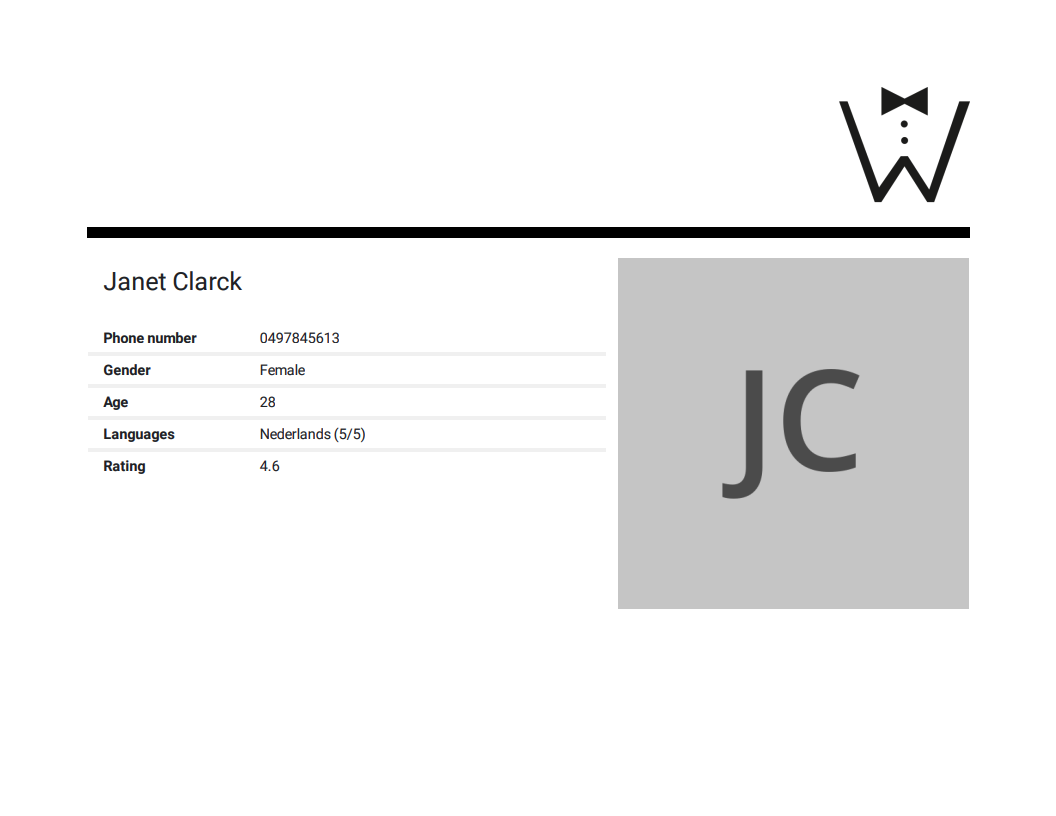
CrewTip! U kunt een profielfoto verplicht maken door JA te selecteren voor PROFIELFOTO VEREIST op de CONFIGURATIE pagina in INSTELLINGEN.
Welke afmetingen moet de profielfoto hebben
Om de beste kwaliteit te garanderen, mag de foto niet kleiner zijn dan 512x512px. Indien een kleinere foto wordt gebruikt, zal deze worden vergroot naar dit formaat wat kan resulteren in onscherpe foto's. Grotere foto's worden gecomprimeerd tot 512x512px, zodat alle foto's van de set kaarten even groot zijn.
Hopelijk hebben wij u met dit artikel verder geholpen!
Indien u nog vragen heeft, neem eerst even een kijkje in onze Crew Academy. Hier vindt u misschien het antwoord in één van onze artikelen.